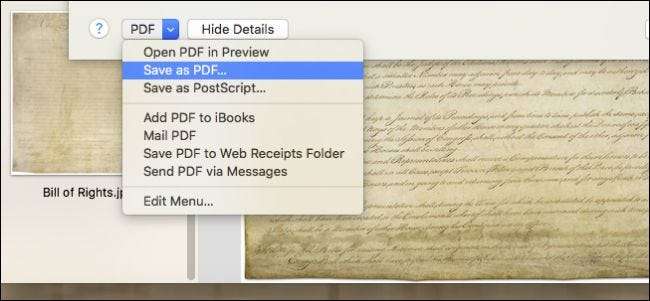
Supposons que vous postulez pour un emploi et que l'entreprise de location souhaite que des documents signés leur soient envoyés, ou imaginez que vous souhaitez ajouter un ajout à votre maison et que l'entrepreneur souhaite voir des photos. Comment faites-vous cela facilement sur un Mac?
Vous pouvez simplement les joindre à un e-mail ou à un message texte, mais cette méthode est un peu lourde et peut être quelque peu ennuyeuse pour le destinataire. Sinon, vous pouvez tous les compresser et les envoyer de cette façon, mais la personne à l'autre bout doit les décompresser, ce qui peut également faire trébucher certains utilisateurs.
La conversion de photos au format PDF sur un Mac est très simple et rend les choses beaucoup plus gérables si vous numérisez des documents.
Les scanners importent généralement des photos au format .JPG. Si vous les visualisez simplement de votre côté, vous pouvez les laisser tous traîner dans des fichiers séparés. Cependant, si vous souhaitez les partager avec quelqu'un d'autre, les placer dans un PDF est presque idéal.
Dans cet exemple, vous devez envoyer à un ami des copies numérisées de la Déclaration d'indépendance, de la Constitution et de la Déclaration des droits.
Tout d'abord, dirigez-vous vers le dossier Applications et ouvrez l'application Aperçu (ou recherchez-la avec Spotlight). L'aperçu vous dirigera pour ouvrir les images que vous voulez, alors accédez au dossier où elles sont conservées et sélectionnez-les. Utilisez la touche Commande pour sélectionner plusieurs images. Lorsque vous avez terminé de sélectionner les images, cliquez sur le bouton "Ouvrir".

Une fois vos photos sélectionnées, vous pouvez les réorganiser dans l'ordre de votre choix en cliquant dessus et en les faisant glisser dans la barre latérale Aperçu.

Une fois que vous êtes satisfait de leur commande, sélectionnez "Fichier> Imprimer".
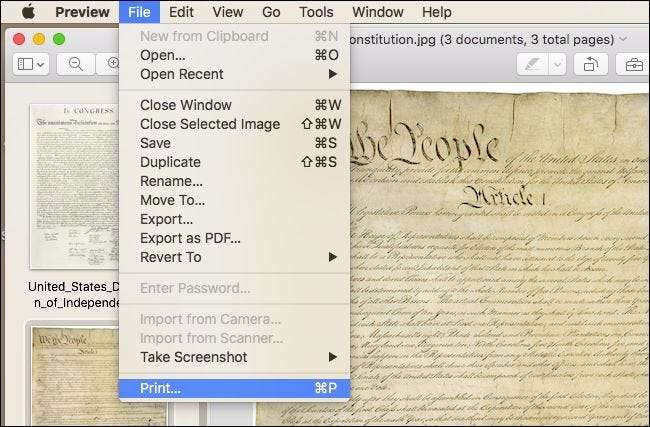
Avant de continuer avec nos documents, nous souhaitons prendre un instant pour vous montrer ce qu'il faut faire si vos images ne sont pas orientées correctement. Dans l'exemple suivant, nous voyons une photo prise en orientation portrait. Nous devons le changer en paysage pour que notre destinataire n'ait pas à tourner la tête. Cliquez sur le bouton «Afficher les détails» en bas de la boîte de dialogue d'impression.
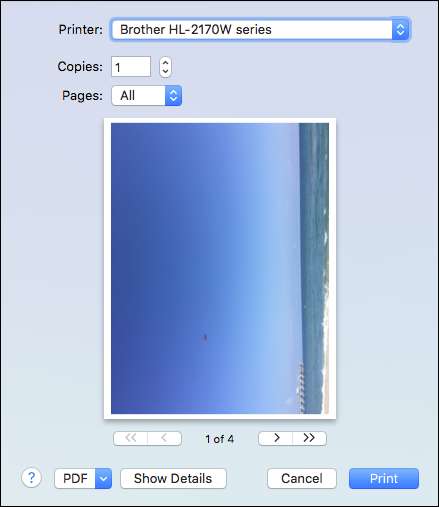
Vous avez tout un tas d'options ici, n'hésitez pas à prendre votre temps pour les parcourir. Le seul qui nous intéresse pour le moment est la fonction d’orientation.
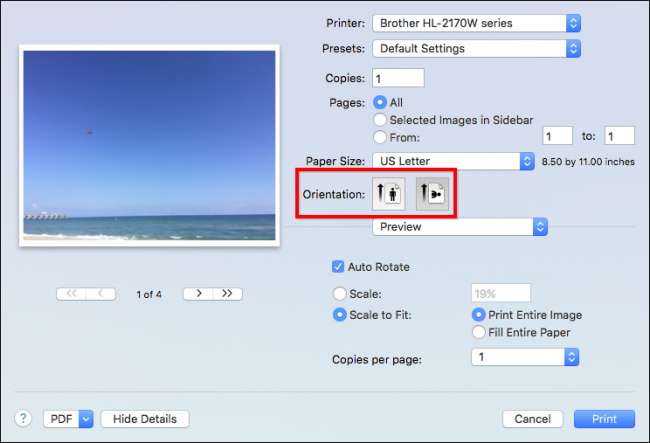
Une fois que vous vous êtes assuré que tout est correctement orienté et dans le bon ordre, dans le coin inférieur gauche, cliquez sur le petit menu déroulant qui dit "PDF". Vous avez quelques options, si vous voulez continuer et l'envoyer par e-mail immédiatement, vous pouvez choisir «Envoyer le PDF», mais pour l'instant, nous allons simplement choisir «Enregistrer au format PDF…».
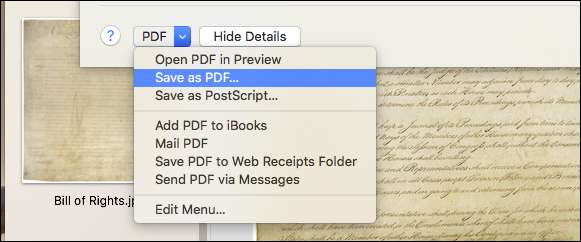
Dans la boîte de dialogue d'enregistrement, vous voulez la remplir avec toutes les informations que vous jugez appropriées et assurez-vous de décider où vous souhaitez enregistrer le PDF. Nous avons choisi de sauvegarder notre sur le bureau.

Si vous souhaitez ajouter un mot de passe à votre PDF, cliquez sur "Options de sécurité ..." dans la boîte de dialogue d'enregistrement et vous aurez des options non seulement pour protéger le document par mot de passe lors de l'ouverture, mais également pour copier le contenu, ainsi que imprime le.
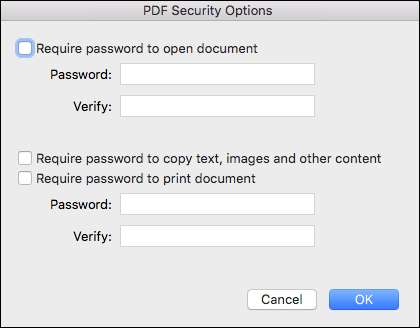
Une fois que vous êtes prêt, vous pouvez cliquer sur le bouton «Enregistrer» dans la boîte de dialogue d’enregistrement et votre PDF sera créé.
D'accord, mais que se passe-t-il si vous oubliez d'ajouter quelques images ou si vous souhaitez en supprimer une? Nous ne pouvons pas très bien envoyer à notre ami ces trois documents et ne pas lui envoyer également une copie des amendements constitutionnels restants!
Pas de problème, ouvrez simplement votre PDF nouvellement créé et faites glisser les photos supplémentaires que vous souhaitez y ajouter ou sélectionnez la ou les photos que vous souhaitez supprimer, cliquez avec le bouton droit de la souris et sélectionnez "Déplacer vers la corbeille" dans le menu résultant (ou utilisez Maj + Suppr).
Une fois que vous êtes satisfait de vos modifications, réenregistrez simplement le PDF à partir du menu Fichier ou utilisez Commande + S.







